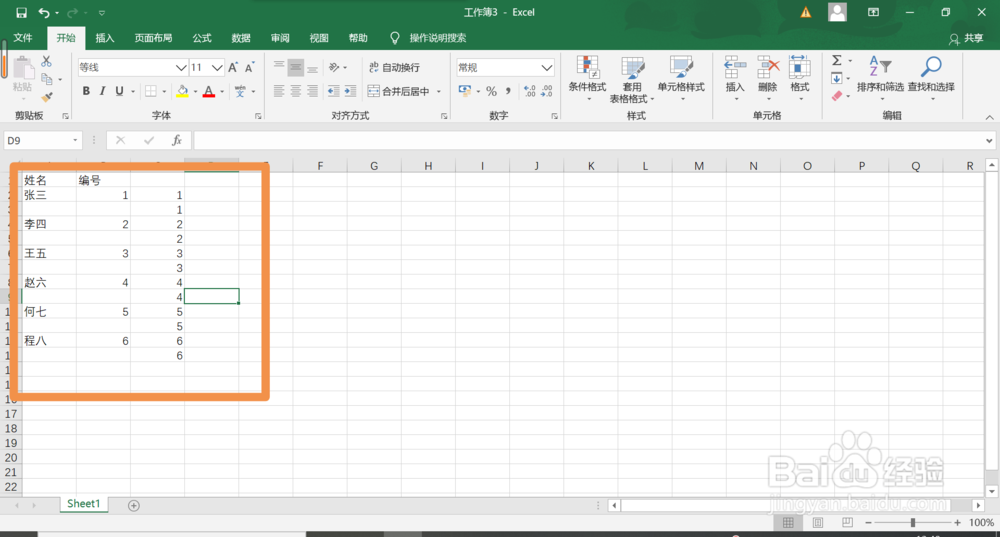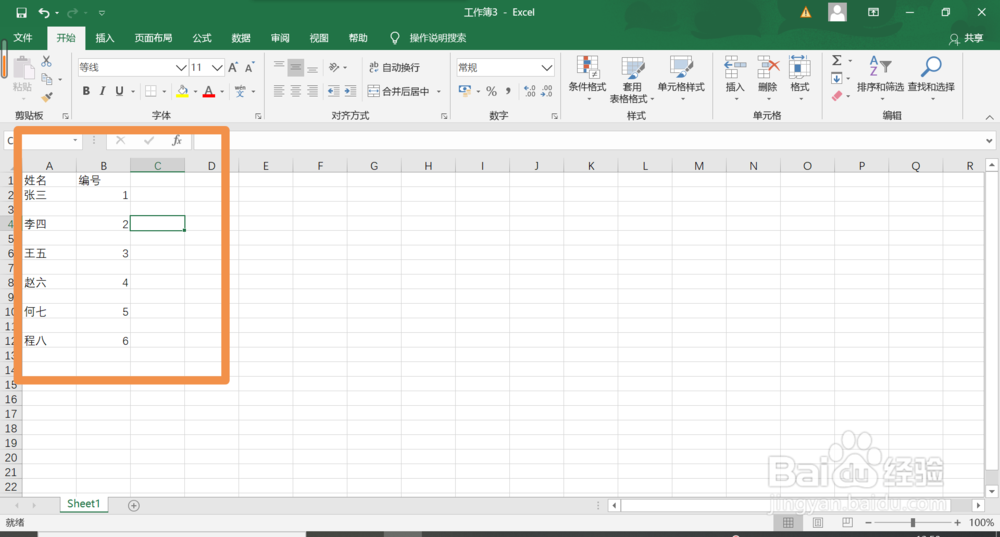excel怎么批量间隔插行
1、首先呢,请小可爱们打开电脑,打开Microsoft Office Excel 2016软件吧!
2、然后呢,小可爱去打开excel表格,或者可以去新建一个表格哦!
3、接着呢,小可爱在表格C2中输入【1】,然后再选择序列填充至6为止吧!
4、之后呢,小可爱复制1-6表格,按快捷键ctrl+c复制,或者按鼠标右键点击复制就好啦!
5、然后呢,小可爱在界面里粘贴一遍1-6表格数据到底部位置就好啦!
6、之后呢,小可爱再把鼠标放在C单元格上,选择右上角的【排列与筛选】里的升序标识吧!
7、最后,小可爱只要把多余的辅助列删除就可以看到间隔插行啦!
声明:本网站引用、摘录或转载内容仅供网站访问者交流或参考,不代表本站立场,如存在版权或非法内容,请联系站长删除,联系邮箱:site.kefu@qq.com。
阅读量:66
阅读量:84
阅读量:40
阅读量:94
阅读量:51